excel如何保留修改痕迹 excel表格如何显示修改痕迹
excel如何保留修改痕迹,在日常办公中,Excel表格被广泛运用于数据整理、计算和分析,然而当多人协同编辑同一个Excel文件时,如何保留并显示修改痕迹成为一个重要的问题。Excel提供了强大的修改痕迹功能,可以记录每个编辑者的操作,并且在表格中显示出来。这不仅有助于跟踪每个修改的来源,还可以提供审查和审核的依据。接下来我们将详细介绍如何在Excel中保留修改痕迹,并展示给大家一些实用的技巧和建议。无论是小组合作还是个人操作,这些功能都能帮助我们更好地管理和追踪Excel表格的修改过程。
具体步骤:
1.首先我们在excel表格,录入一个成绩表。

2.在excel表格的功能栏,选择审阅功能。
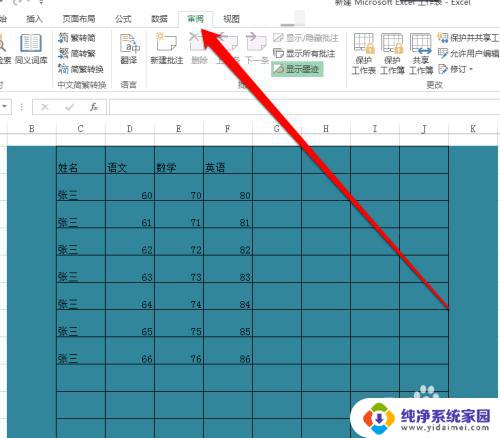
3.在excel审阅功能下,选择共享工作簿。
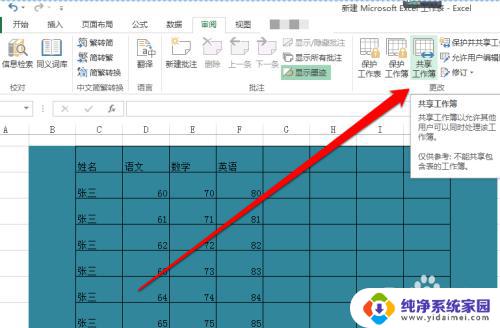
4.点击共享工作簿,进入共享工作簿界面。
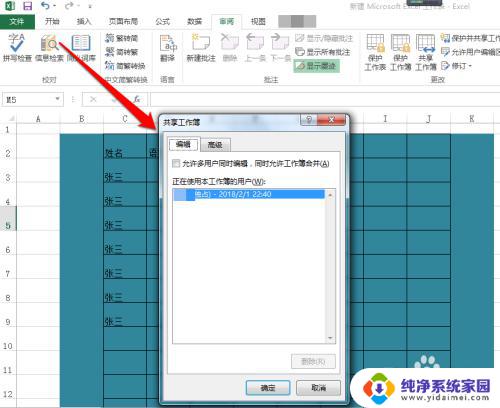
5.在共享工作簿界面,点击编辑按钮勾选多用户同时编辑。
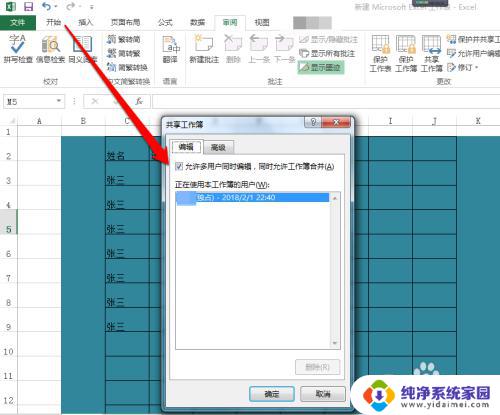
6.在共享工作簿界面,点击高级可以修该保存记录的时间长短。
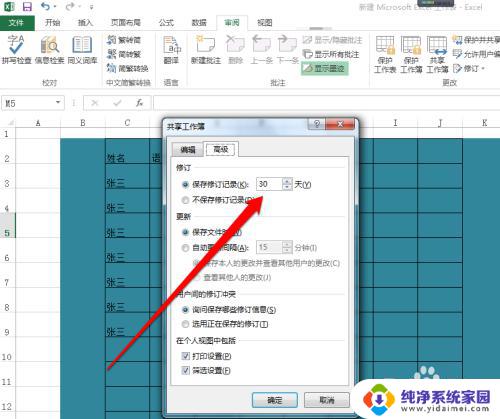
7.点击共享工作簿的确定按钮,系统提醒保存文档点击确定。
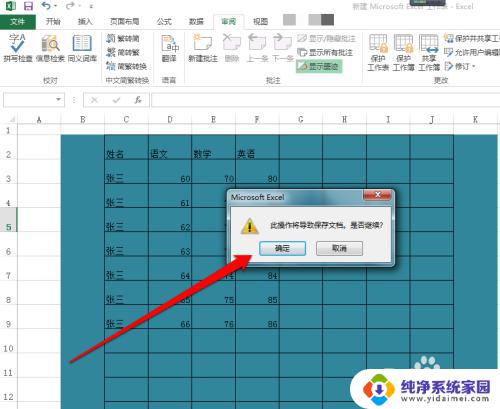
8.文档保存后,我们在成绩表中选择两个成绩进行修改。
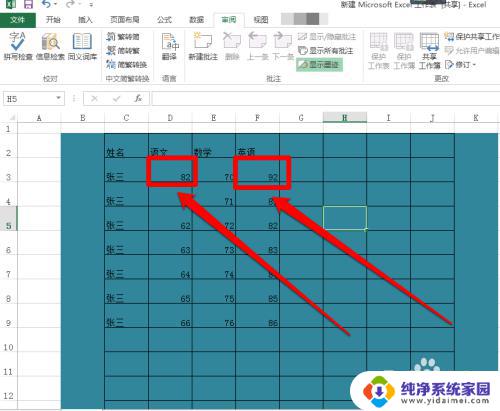
9.成绩修改完成后,我们点击审阅功能中的修订按钮。并选择突出显示修订按钮。
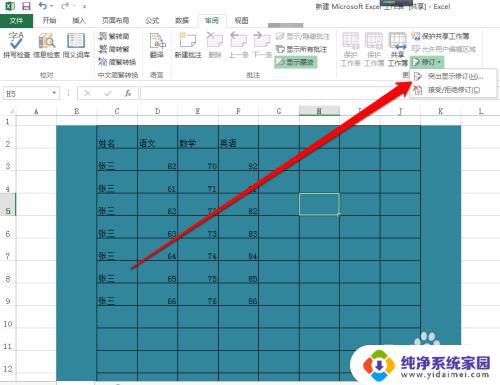
10.点击突出显示修订按钮,进入突出显示修订页面。
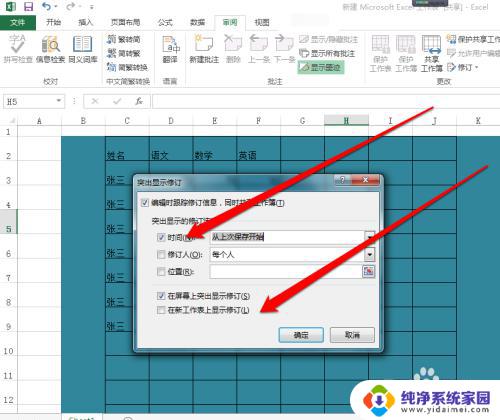
11.在突出显示修订界面,勾选编辑时跟踪修订信息和在屏幕上显示、在新工作表上显示修订信息。
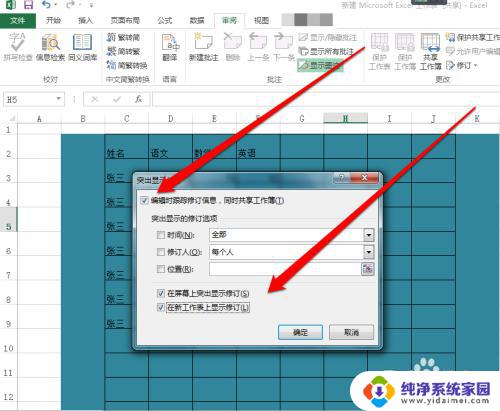
12.勾选完成后,选择确定按钮。我们查看成绩表有两个表格颜色与其他的表格颜色不一样并且表格上有三角符号,我们把鼠标移动到该表格位置。就会显示出修改的内容。此时excel表格修改的痕迹,就显示出来了。
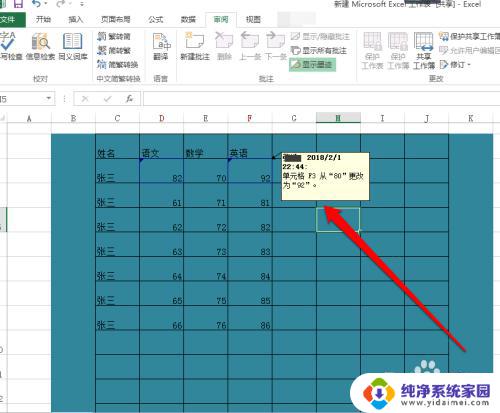
以上就是 Excel 如何保留修改痕迹的全部内容,如果您有任何不懂的地方,可以根据小编的方法来操作,希望这些方法能够帮助到大家。
excel如何保留修改痕迹 excel表格如何显示修改痕迹相关教程
- wps文档如何显示修改痕迹 WPS如何显示文档修改痕迹
- wps怎么设置不显示修改痕迹 如何消除WPS/Word文档的修改痕迹
- wps修改文档怎么显示修改痕迹 WPS中如何显示修改过的痕迹
- word中修改痕迹怎么去掉 Word修改痕迹怎么清除
- word如何不显示修订 如何隐藏WORD文档中的修改痕迹
- wps如何取消修订痕迹 wps如何清除修订痕迹
- word怎么不显示修订 如何隐藏WORD文档的修改痕迹
- word修改后怎么显示修改批注 Word如何显示修改痕迹和批注步骤
- 如何删除系统日志而不留痕迹 如何删除Windows系统日志记录而不留下痕迹
- word修改批注怎么关闭 word取消批注痕迹步骤
- 笔记本开机按f1才能开机 电脑每次启动都要按F1怎么解决
- 电脑打印机怎么设置默认打印机 怎么在电脑上设置默认打印机
- windows取消pin登录 如何关闭Windows 10开机PIN码
- 刚刚删除的应用怎么恢复 安卓手机卸载应用后怎么恢复
- word用户名怎么改 Word用户名怎么改
- 电脑宽带错误651是怎么回事 宽带连接出现651错误怎么办